2 min to read
DataDog 설치 사용법 및 개념

데이터독이란
클라우드 기반의 인프라 및 애플리케이션 모니터링, 로그 관리, 보안 모니터링 플랫폼으로 인프라의 성능을 실시간으로 모니터링, 분석, 탐지한다
서버를 모니터링 하는 기능을 시작으로 aws와 GCP 서비스와 통합해 모니터링을 할 수 있으며 다양한 서버, 컨테이너, 데이터베이스등 다양한 인프라를 모니터링 할 수 있다
데이터독은 로그 소스를 통합해 관리하고분석한다 -> 이를 통해 그라파나처럼 특정 상황시 알림을 보낼 수 있다
데이터독 회원가입 하기
데이터독 사이트에 들어가https://docs.datadoghq.com/ko/ 회원가입을 한다
근데 어차피 한국은 없으니까 나라는 아무거나 설정하고 회사도 아무거나 설정해준다
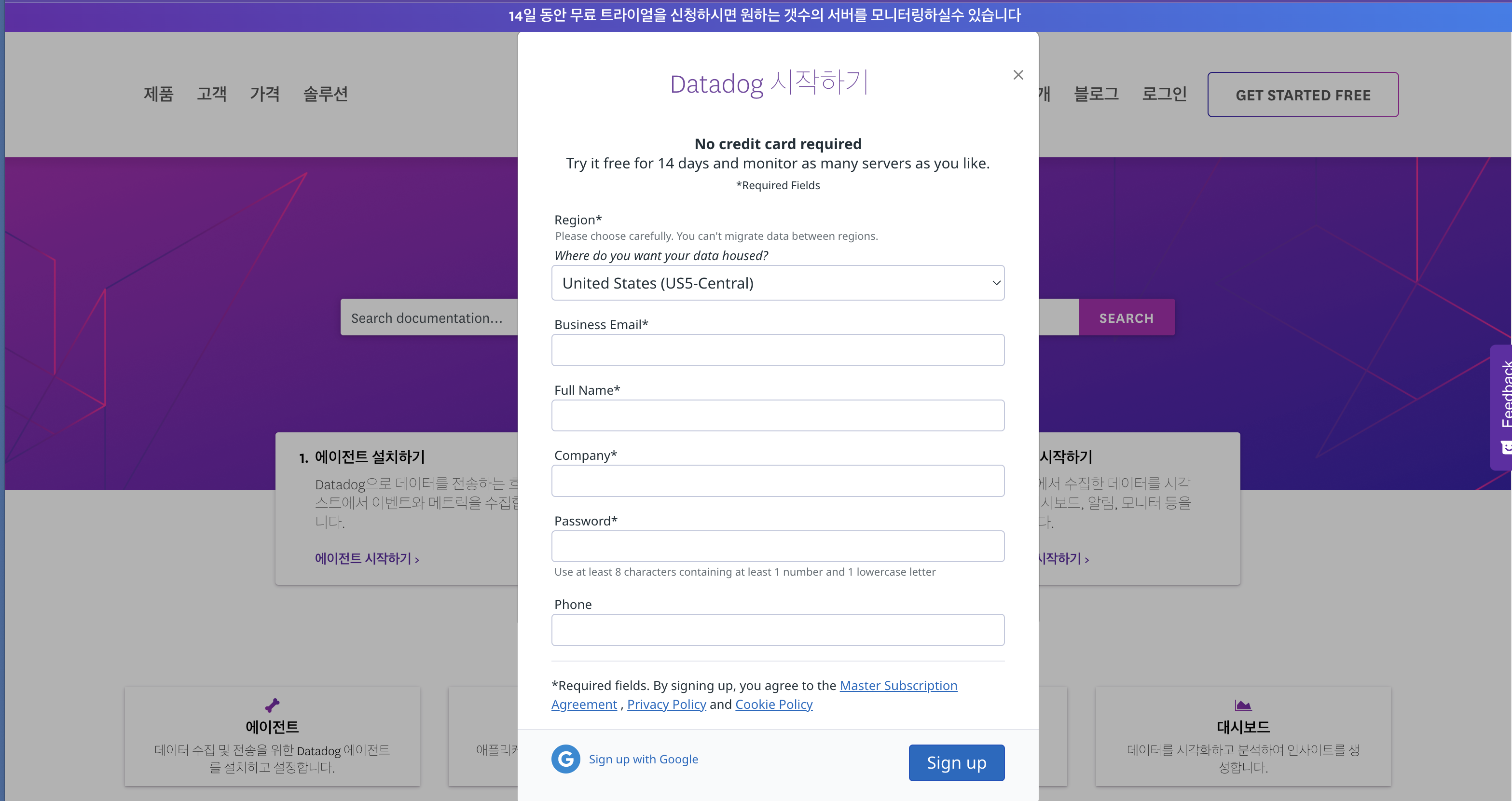
만든 후 들어가 스택중 자신의 스택을 선택한 후 넥스트를 누르고 나오는 Agent setup에 들어가 운영체제에 맞는 방법으로 데이터독을 설치한다
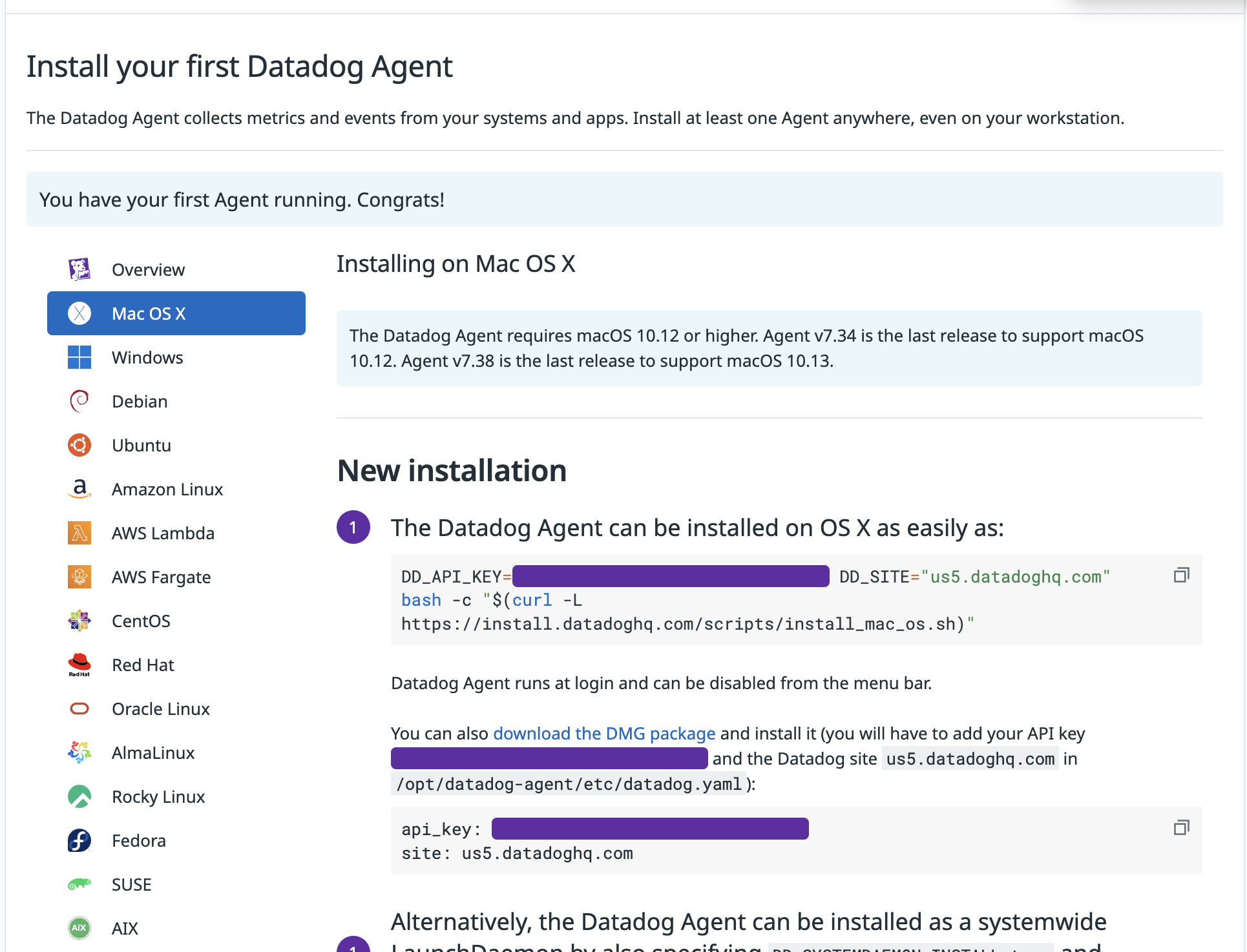 여기 첫번째 나와 있는 방법을 사용했고 처음에 다운로드를 했는데도 계속 위에 있는게 돌아가서 status로 찍어서 확인해봤는데 에러떠서 한번 더 다운로드 했더니 성공했다
여기 첫번째 나와 있는 방법을 사용했고 처음에 다운로드를 했는데도 계속 위에 있는게 돌아가서 status로 찍어서 확인해봤는데 에러떠서 한번 더 다운로드 했더니 성공했다
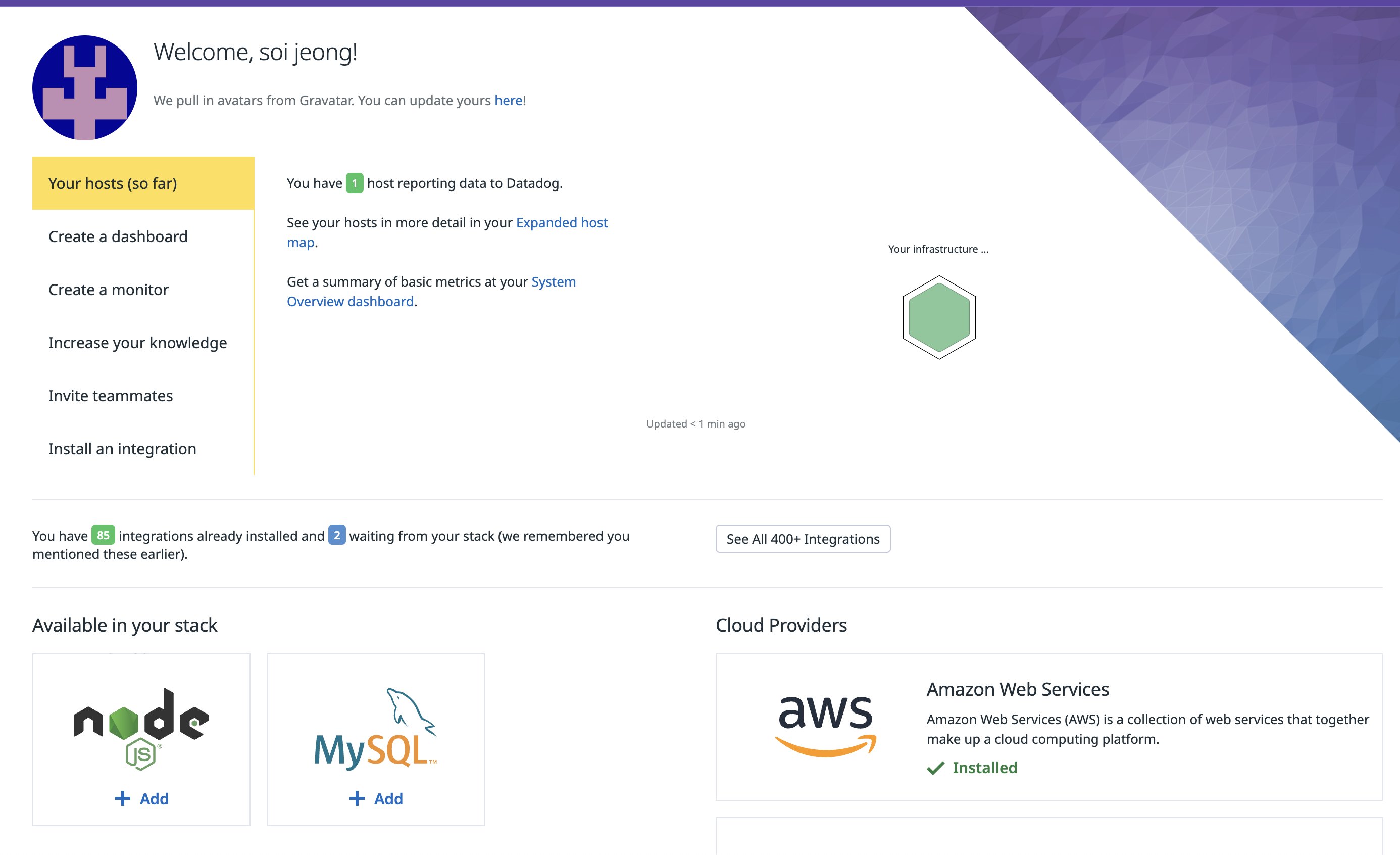 메인 페이지에 돌아가 Cloud Providers에서 연결하고 싶은 클라우드 서비스를 선택한다
들어가서 aws로 보내고 연결한다
메인 페이지에 돌아가 Cloud Providers에서 연결하고 싶은 클라우드 서비스를 선택한다
들어가서 aws로 보내고 연결한다
대시보드 꾸미기
대시보드의 리스트로 들어가게 되면 aws의 서비스의 요소들이 나온다, 이 중에서 보고 싶은 걸 눌러 들어간다
만약 ec2에 들어가게 되면
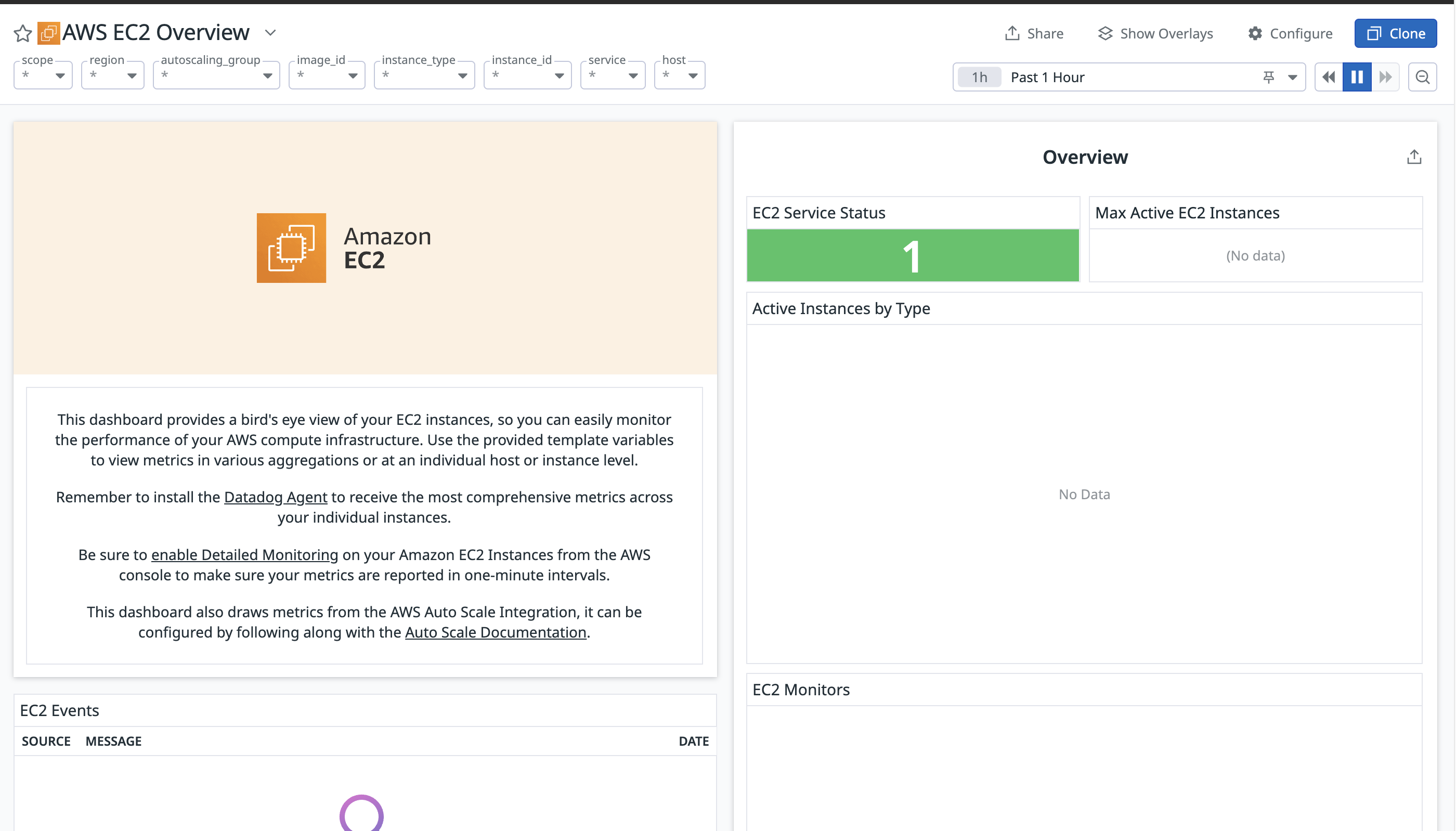 이렇게 예시로 나오게 된다 지금은 그냥 만든게 없어서 아무것도 안뜨는데 ec2에서 만들고 해당 인스턴스의 작업 -> 모니터링 및 문제해결 ->세부모니터링 을 눌러 활성화 해줘야 한ㅇ다
이렇게 예시로 나오게 된다 지금은 그냥 만든게 없어서 아무것도 안뜨는데 ec2에서 만들고 해당 인스턴스의 작업 -> 모니터링 및 문제해결 ->세부모니터링 을 눌러 활성화 해줘야 한ㅇ다

그 후 ec2에 스트레스를 업데이트 하고 부하를 가한 뒤 데이터독을 보면 부하가 찍힌다
sudo apt-get update
sudo apt-get install -y stress
stress --cpu 4 --timeout 300

여기서 이 요소를 다른 서비스의 요소들과 한꺼번에 모아서 보고싶으면 여기 공유 눌러서 복사해대시보드에 복붙하면 거기에 생긴다
APM
-
HOST-Based 모니터링이 서버나 컴퓨팅 수준에서 이루어지는 모니터링이다
-
Container-Based 도커, 쿠버네티스, ecs등을 모니터링한다
-
Serverless aws lambda 처럼 서버리스를 모니터링 하는데 사용한다
ec2에 사용해 보기
각 언어마다 해야할게 나와 있다
node.js는 npm install –save dd-trace를 install 하고 그 후 애플리케이션 시작점에 추가한다
const tracer = require('dd-trace').init()
그 후 env 파일에 DD_ENV=’환경이름’, DD_LOGS_INJECTION=true을 추가한다 이후 사용할 데이터독에 데이터독 에이전트가 애플리케이션의 데이터를 수집하고 서버로 전송하는 역할을 한다
데이터독용 ec2가 있다면 도커를 사용해 간편하게 데이터독을 설치 할 수 있다 먼저 도커를 설치한 다음(젠킨스에 있는 도커에 권한주기 및 설치 부분 참조https://soijeongg.github.io/jenkinsStudy/)
docker run -d --name dd-agent \
-e DD_API_KEY=<YOUR_DATADOG_API_KEY> \
-e DD_ENV=<ENVIRONMENT> \
-v /var/run/docker.sock:/var/run/docker.sock:ro \
datadog/agent:latest
여기서 api키는 데이터독 로그인 후 Integrations 들어가면 나오는 api를 눌러 확인한다
그 후 도커로 만들때 넣어준다
DD_API_KEY는 자신이 데이터독내에서 서비스 구분을 위해 이름을 원하는것을 넣어주면 된다


Comments